Aktualisiert, 22. Oktober 2012 : Screenshots von Windows 8 Consumer Preview wurden durch Screenshots der endgültigen Version von Windows 8 ersetzt.
Wir haben Ihnen kürzlich gezeigt, wie Sie mit der neuen Windows 8-Aktualisierungsfunktion Windows neu installieren können, während Ihre Einstellungen und Datendateien erhalten bleiben. Ein Nachteil bei der Aktualisierung Ihres Systems besteht darin, dass Sie alle Programme, die Sie selbst installiert haben (Nicht-Microsoft Store-Apps), neu installieren müssen.
Wenn Sie ein benutzerdefiniertes Aktualisierungsabbild verwenden, können Sie Windows 8 mit den gewünschten Programmen wiederherstellen, sodass Sie sie nach einer Aktualisierung nicht neu installieren müssen. Sie können beliebig viele benutzerdefinierte Bilder erstellen. Sie müssen jedoch in separaten Ordnern gespeichert werden, da benutzerdefinierte Bilder immer den Namen install.wim tragen. Wenn Sie Ihren PC so eingerichtet haben, wie er Ihnen gefällt, können Sie ein benutzerdefiniertes Aktualisierungsbild erstellen:
Schritt 1: Klicken Sie auf dem Windows 8-Desktop auf Win + X, um das Einstellungsmenü des Systemdienstprogramms zu öffnen, und wählen Sie Eingabeaufforderung (Admin). Wenn die UAC-Warnung angezeigt wird, klicken Sie auf die Schaltfläche Ja.

Schritt 2: Erstellen Sie an der Eingabeaufforderung ein neues Verzeichnis zum Speichern der benutzerdefinierten Aktualisierungsabbilddatei. In unserem Beispiel erstellen wir einen Ordner namens CustomRefresh im Laufwerk C:. Art:
mkdir c: \ CustomRefresh.

Schritt 3: Führen Sie an der Eingabeaufforderung das Recimg-Tool aus, um eine benutzerdefinierte Image-Datei (install.wim) in dem gerade erstellten Ordner zu erstellen. Art:
recimg / createimage c: \ CustomRefresh

Das ist es. Durch das Erstellen des Abbilds wird das Abbild automatisch registriert, sodass Windows es für eine Aktualisierung verwenden kann. Wenn Sie mehrere Bilder erstellen und zu einem anderen wechseln möchten, können Sie die Registrierung des aktuellen Bildes mit der Option / deregister aufheben. Sie können das neue Bild dann mit / setcurrent registrieren.







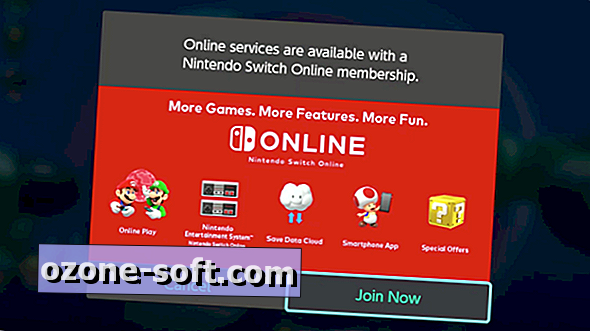





Lassen Sie Ihren Kommentar